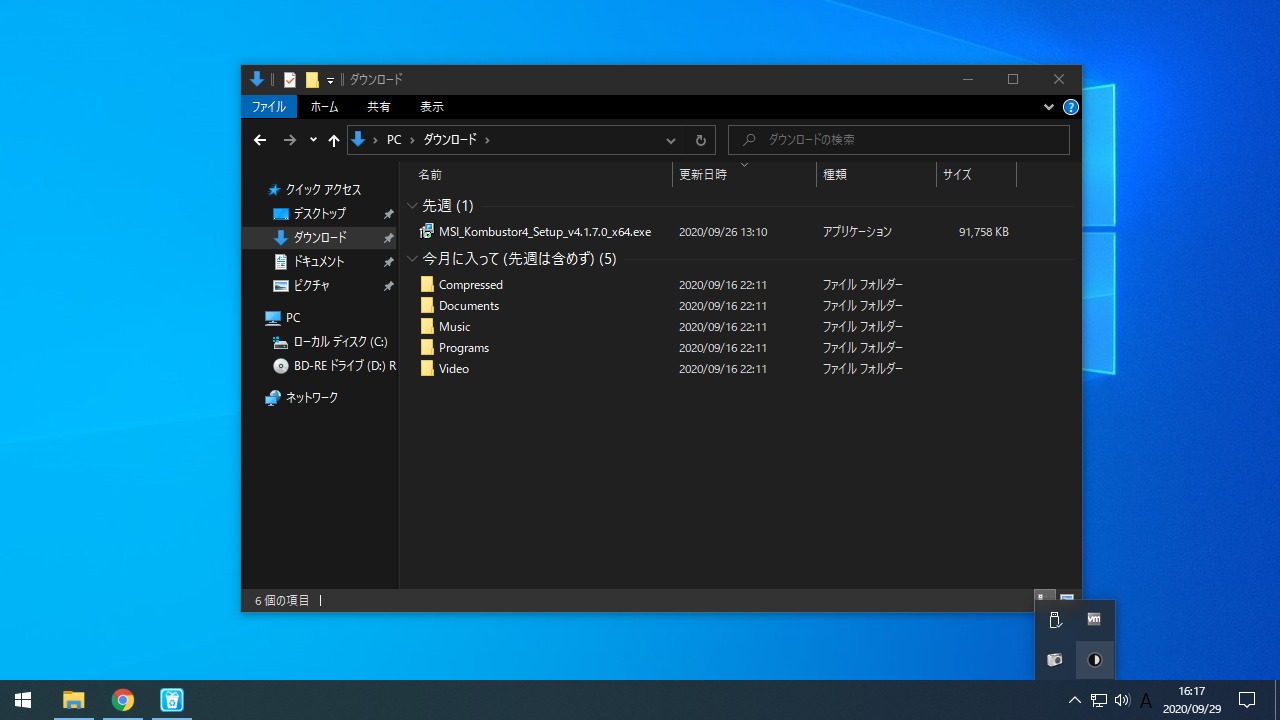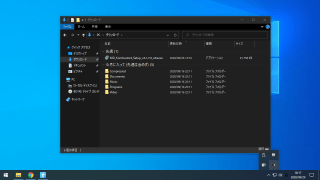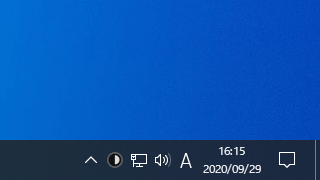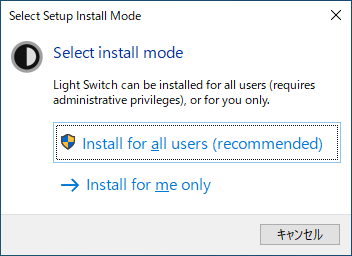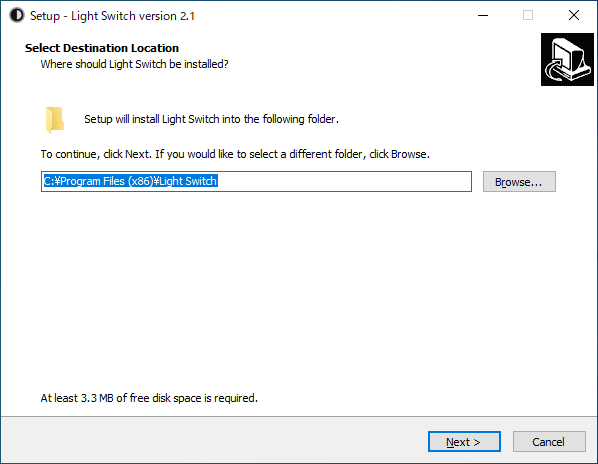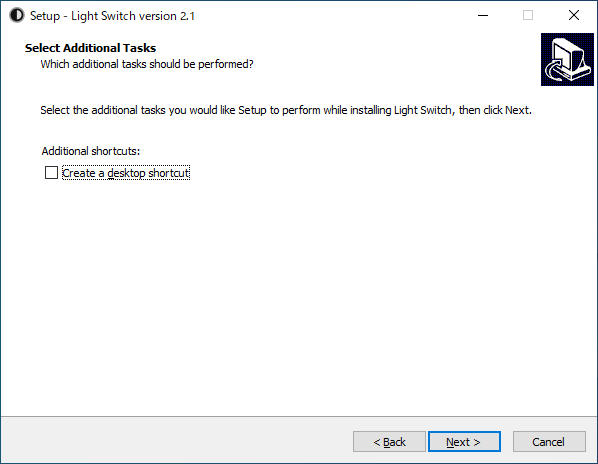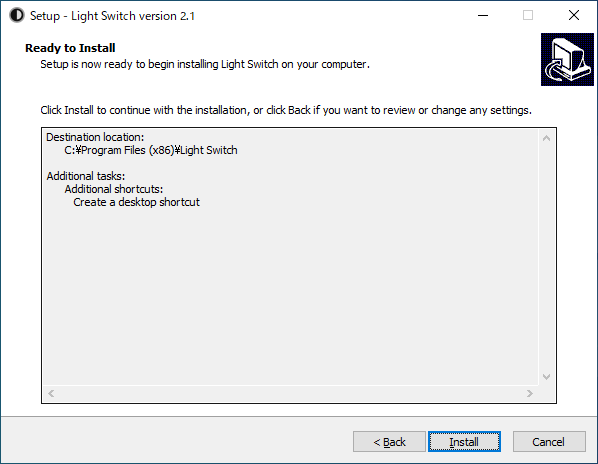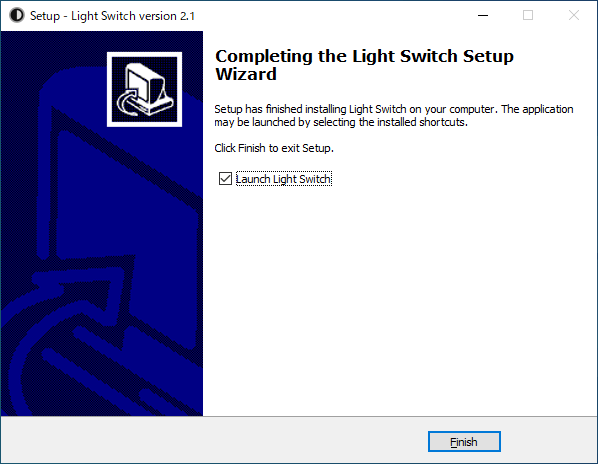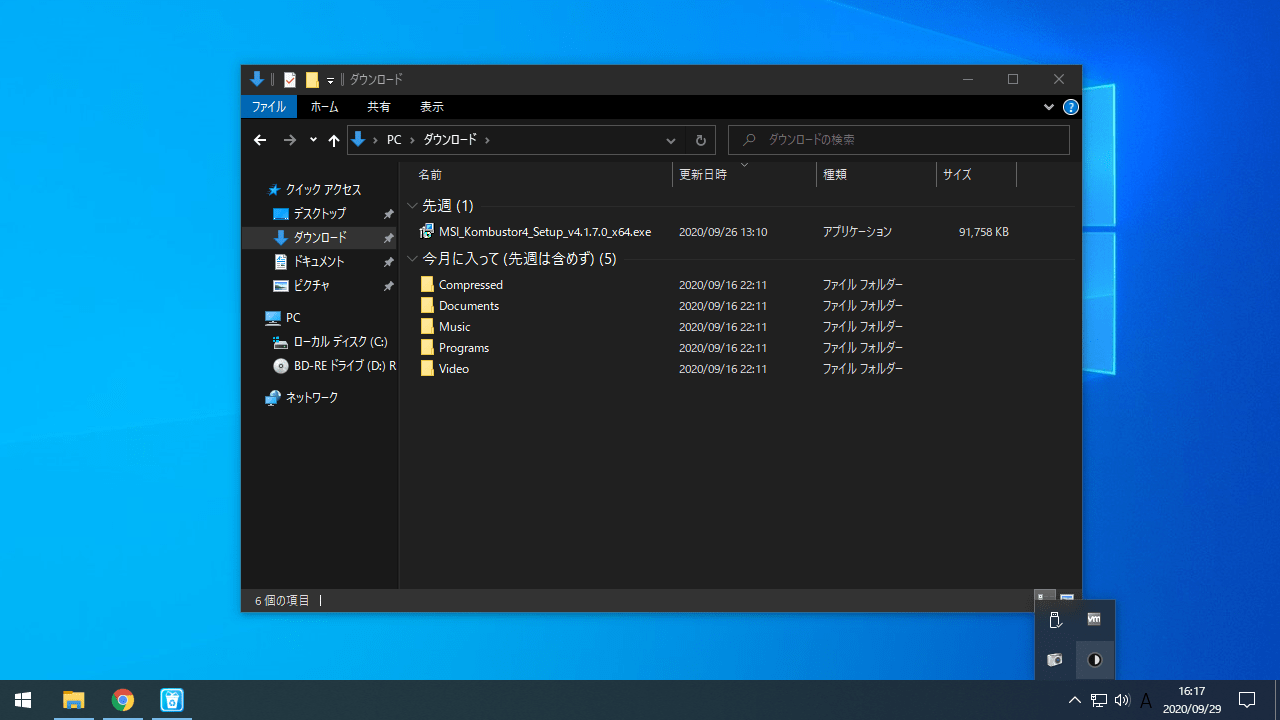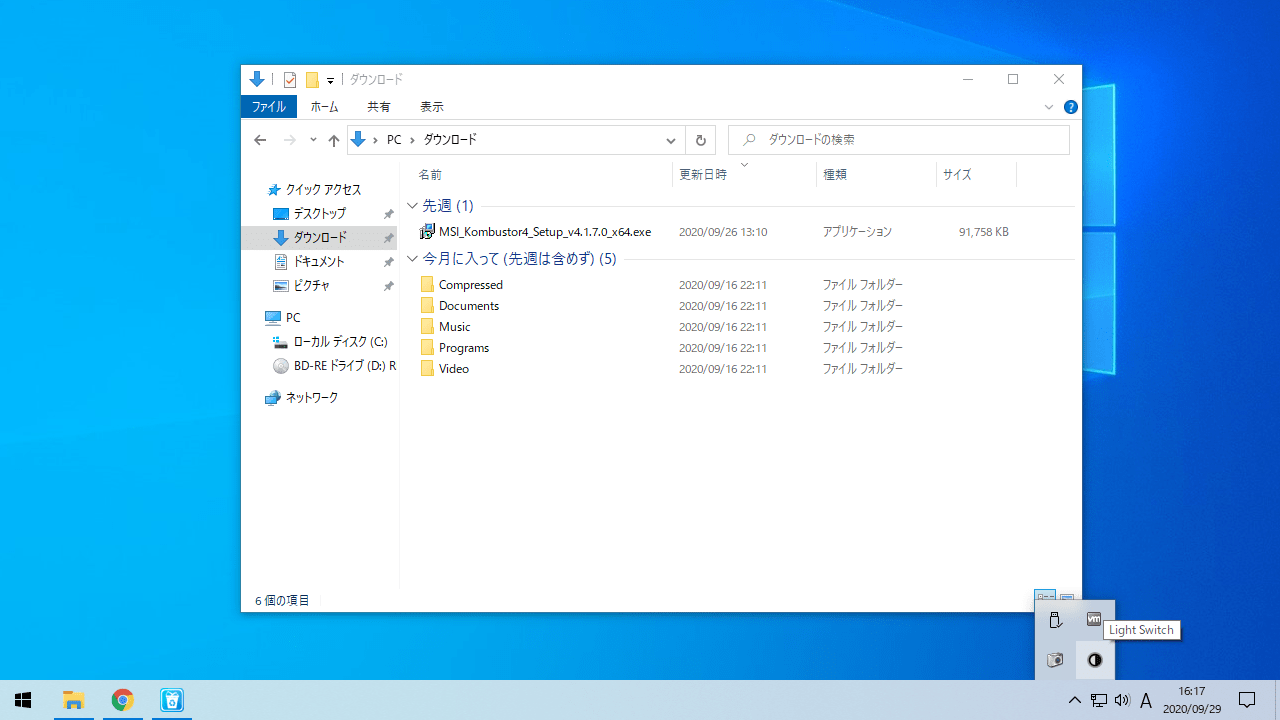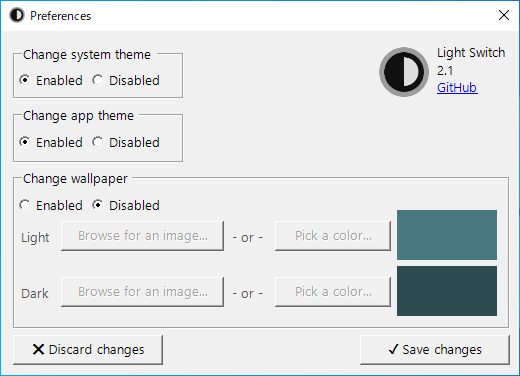説明機能仕様ダウンロード画像使い方
ワンクリックで Winodws のダークテーマとライトテーマを切替
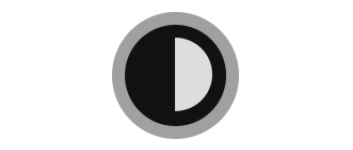
ワンクリックで Winodws のダークモードテーマとライトモードテーマを切り替えることができるアプリ。タスクトレイアイコンをクリックするだけで Window をダークまたはライトテーマに変更できます。
Light Switch の概要
Light Switch は、Windows のダークテーマとライトテーマを簡単に切り替えることができるアプリケーションです。テーマごとにことなる壁紙を設定できます。
Light Switch の機能
Light Switch の主な機能です。
| 機能 | 概要 |
|---|---|
| メイン機能 | ダークテーマとライトテーマの切り替え |
| オプション機能 | ・システムテーマのみを変更する ・アプリケーションテーマのみを変更する ・テーマごとにことなる壁紙を設定 |
Winodws のダークテーマをかんたんに使用できます
Light Switch は、Winodws のデスクトップテーマをダークモードまたはライトモードにかんたんに切り替えることができるアプリケーションです。
Light Switch を使用するには「.NET Core ランタイム」が必要なので、インストールしていない場合はダウンロードしてインストールして下さい。
ワンクリックでダークテーマとライトテーマを切り替え
Light Switch の使用方法はかんたんで、タスクトレイのLight Switchのアイコンをクリックするだけでライトとダークテーマを切り替えることができます。
一般的にダークモードのほうが目に優しいとされているので、昼はライトモードで使用して、夜はダークモードに切り替えるといったような使い方ができます。
シンプルで使いやすいデスクトップアプリ
Light Switch は、誰でもかんたんに WInodws のライトテーマまたはダークテーマを切り替えて使用することができるアプリケーションです。
機能
- ダークモードテーマとライトモードテーマを簡単に切り替え
仕様
価格:無料
動作環境:Windows Vista|7|8|8.1|10|11
メーカー:wireless-r
使用言語:英語
最終更新日:
3年前 (2023/02/26)
ダウンロード数:423
使い方
インストール
1..NET Core ランタイムをインストールする
Light Switch を使用するには、.NET Core ランタイムが必要です。インストールしていない場合は「こちら」からダウンロードしてインストールして下さい。
2.インストールする
- インストーラを実行すると、インストールするユーザーの選択画面になります。どちらかを選択します。
・Install for all users:すべてのユーザーにインストールする
・Install for me only:現在のユーザーにのみインストールする
・Install for me only:現在のユーザーにのみインストールする
- インストール先の設定です。変更しない場合はこのまま[Next]をクリックします。
- デスクトップショートカットを作成する場合はチェックして[Next]をクリックします。
- インストールの準備ができました。[Install]をクリックしてインストールを開始します。
- インストールが完了しました。[Finish]をクリックしてセットアップウィザードを閉じます。
基本的な使い方
1. ダークモードとライトモードを切り替える
- インストールが完了すると、Light Switch はタスクトレイアイコンに表示されます。
- トレイアイコンをクリックするとダークモードになります。
- もう一度クリックするとライトモードに切り替わります。
2.設定
- アイコンを右クリックしてメニューを開き、「Preferences」を選択すると Light Switch の設定ができます。
・Change system theme:システムテーマの変更を有効(Enabled)/無効(Disabled)にする
・Change app theme:アプリケーションテーマの変更を有効(Enabled)/無効(Disabled)にする
・Change wallpaper:壁紙の変更を有効(Enabled)/無効(Disabled)にする
・Change app theme:アプリケーションテーマの変更を有効(Enabled)/無効(Disabled)にする
・Change wallpaper:壁紙の変更を有効(Enabled)/無効(Disabled)にする